iOS18 정식 버전이 출시되었습니다. 개발자 버전의 베타를 내놓은 지 2달 정도가 지난 후인데요. 아이폰16 시리즈가 출시되면서 그에 맞게 ios의 새로운 버전도 공개가 되었습니다.
이미 저는 베타 버전을 사용해 와서 베타 버전과 어떤 점이 달라졌는지는 계속 사용하면서 확인해야겠지만 iOS17과는 다른 점들은 명확하기 때문에 이번에 소개해 보겠습니다.
아이폰 iOS18 업데이트 하기
먼저 아이폰을 처음 사용하시는 분들은 iOS18로 업데이트하는 것이 낯설게 느껴지실 텐데요.
안드로이드의 버전을 업그레이드하는 것과 같은 과정이라고 보시면 되겠습니다.

먼저 아이폰의 설정으로 들어갑니다. 아마 설정 아이콘에 빨간색으로 숫자 1이 떠 있을 텐데요.
이 숫자를 따라서 들어가면 됩니다. 상당히 직관적이죠.
이게 이전 버전에서도 지원이 되었는지는 잘 모르겠습니다만 일반 - 소프트웨어 업데이트로 들어가 줍니다.

여기에 들어가면 지금 설치할 것인지 오늘 밤에 설치할 것인지 묻게 됩니다.
아마 새롭게 설치하는 분들이라면 몇 분이 걸릴 텐데요. 이미 베타 버전을 사용하고 계신 분들은 업데이트가 상대적으로 빨리 진행되는 것 같습니다.
연락을 자주 받거나 하시는 분들은 혹시 모르니 밤에 설치하시는 것을 추천 드리는데 뭐 그렇다고 하루 종일 업데이트 하는 것도 아니기 때문에 본인의 판단에 따라 진행하시면 되겠습니다.
iOS18 제어 항목
먼저 가장 크게 바뀐 항목은 제어 센터가 아닐까 하는데요.
우측 상단을 쓸어 내리면 나오는 제어 센터의 UI도 바뀌었고, 크기 조절 및 추가 제거가 쉽게 가능해졌습니다.

아이폰의 설정으로 들어가서 일일이 추가하고 빼고, 순서까지 지정해 주고 했었는데요.
이제는 아주 직관적으로 직접 화면에서 추가할 수 있게 되었습니다.
안드로이드에서는 이런 직관적인 기능들이 오래 전부터 되어 왔던 것인데 애플은 이제서야 해 주었네요.
제어 센터에서 오래도록 터치하고 있으면 우측의 사진처럼 크기 조절과 삭제가 가능합니다.
추가는 아래에 제어 항목 추가를 눌러 주시면 되겠죠.
그리고 위 아래로 스크롤을 내리게 되면 다음 화면으로 넘어가는데요.
제어센터 우측에 보시면 작은 아이콘 3개가 보입니다.
직접 눌러서 음악이라든지 네트워크 설정 같은 것을 만질 수 있습니다.
iOS18 사진앱
그리고 사진 앱도 달라졌는데요.
저는 사실 예전 버전이 더 깔끔하고 좋은데 더 복잡하게 바뀐 것 같아서 저는 개인적으로 별로입니다.

물론 이제 AI 시대가 되면서 사람 단위로 모아 주고, 날짜나 장소 단위로도 모아 주는 등 여러 기능들이 제공되는 측면에서는 발전했다고 보지만 저는 아직 잘 모르겠습니다.
사진 앱에서 우측 상단에 내 프로필 같은 아이콘이 있는데 누르게 되면 개인 보관함과 공유 보관함을 설정할 수 있습니다.
우선 개인 보관함 화면으로 나오게 되는데 공유 보관함을 따로 만들어서 가족과 같이 공유 대상을 설정하게 되면 내 아이클라우드에 같이 공유가 됩니다.
예를 들어서 우리 아이들을 촬영한 사진들을 공유 보관함으로 모아 두고 배우자에게 공유를 하게 되면 보관함 옵션을 선택하는 대로 사진을 볼 수 있습니다.
어쨌든 공유와 분류 측면에서 더 업그레이드가 되었다고 보시면 됩니다.
iOS18 사진 및 영상
그리고 정말 옛날부터 넣어 주었으면 좋겠다고 생각했던 동영상 녹화 일시 정지 기능이 드디어 탑재되었습니다.
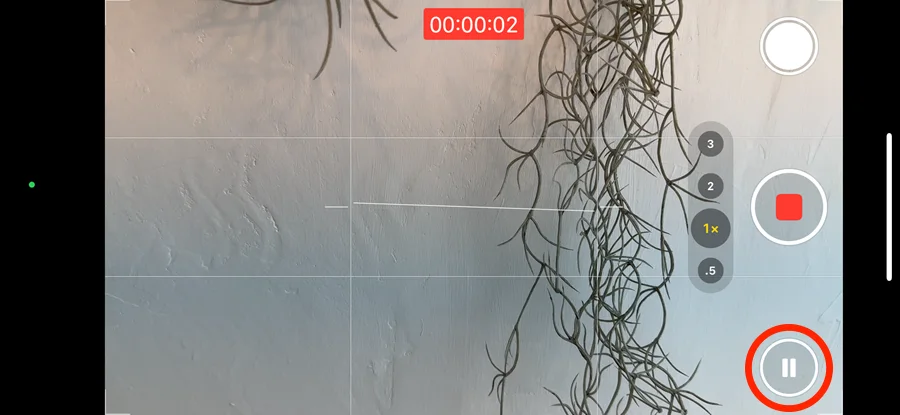
불필요한 부분을 촬영하고 싶지 않을 때 잠시 중단했다가 이어서 촬영하는 것이 정말 편리한데요.
계속 끊어서 촬영하게 되면 파일만 많아지고 관리하기가 불편한데 일시 정지 기능을 넣어 주면 파일 1개로도 컷편집을 완료한 것과 같은 영상을 촬영할 수 있게 됩니다.
이 기능은 갤럭시노트8을 사용했던 당시에도 있던 기능인데 아이폰은 이제서야 넣어 주었습니다.
은근히 애플이 폐쇄적이고 잘 안 바뀌는 부분들이 많은데 이번에 이렇게 몇 가지가 업그레이드 되었습니다.

사진 촬영을 할 때에도 노출이라든지 공유 보관함 저장과 같은 기능들이 들어왔는데요.
아이를 촬영할 때 공유 보관함에 보관하도록 설정하면 자동으로 배우자에게도 공유가 될 수 있어서 편리한 기능입니다.
그 외의 변화
그 외의 자잘한 변화부터 큰 변화까지 다양할 텐데 우선적으로 자잘한 변화는 설정에서 앱들을 한꺼번에 따로 모아 두었다는 것입니다.

구체적으로 설명하면 위와 같이 설정으로 들어갔을 때 앱들이 하단에 쭉 나열되어 있었는데 이제는 앱이라는 항목이 생기면서 앱을 눌러야 앱으로 들어갈 수 있게 되었습니다.

그리고 손전등 / 플래시 기능의 업그레이드라고 할 수 있겠는데요.
손전등을 켜게 되면 밝기의 강도를 조절할 수 있을 뿐만 아니라 빛이 퍼지는 범위도 조절할 수 있습니다.
위 아래로 조절하면 밝기를 조절하게 되고 좌우로 조절하면 빛이 퍼지는 범위를 조절할 수 있게 됩니다.

그리고 암호 앱이 새롭게 생겼는데요.
이곳에서 애플 아이디로 저장된 비밀번호를 관리할 수 있습니다.
어떤 사이트에 어떤 로그인 정보로 되어 있는지 확인이 가능하고, 보안에 들어가서 현재 아이디와 비밀번호의 위험 여부를 판단할 수 있습니다.
이번 시간에는 아이폰의 iOS 18 업그레이드 방법과 iOS 17에서 바뀐 점 몇 가지에 대해서 소개해 보았습니다.
사실 바뀐 점들은 이것 외에도 많겠으나 베타 버전을 계속 사용해 오면서 잊어버린 부분들도 많이 있습니다.
어떤 점이 어떻게 바뀌었는지 직접 사용해 보시면 쉽게 파악이 되실 거예요.
함께 봐야 좋은 팁들
아이폰 문자 차단 확인 및 해제, 스팸 해외문자 모두 여기서 확인해요
아이폰 백업 방법 아이클라우드로 하면 좋은 점, 아이튠즈는 학을 뗌
'IT 리뷰' 카테고리의 다른 글
| 유튜브 애드센스 싱가포르 세금 거주자증명서 등록하는 방법 (0) | 2024.10.04 |
|---|---|
| 구글 로그아웃 갤럭시 스마트폰 태블릿 여기서 하면 되네? (0) | 2024.08.28 |
| 구글 이미지 검색 폰카로 사진만 찍어도 검색 가능한 방법 (0) | 2024.08.26 |
| 구글 캘린더 초대 & 공유 & 연동하기 해서 스케쥴 공유해요 (0) | 2024.08.22 |
| 아이폰 사진 번역 카메라 기본 앱으로 이런 기능까지? (0) | 2024.08.21 |




댓글